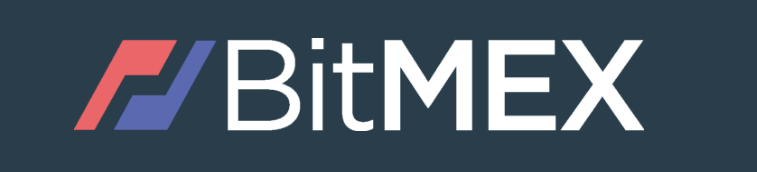
最大レバレッジ100倍のBitMEX(ビットメックス)の使い方とまとめました!
「口座作ったけど、使い方がよくわからない!」「入金ってどうすればいいの?」という人は当サイト参考にしてみてください!
実践しながら画像を交えて解説していきますので、より分かりやすいと思います!
まだ口座開設してない人は、下記の記事に手順をまとめているので、参考にしてみて下さい。
まずはじめに
BitMEXのBitCoinの通貨表記ですが、BTCではなくXBTとなっています。
BTC表記が多いので「あれ?ビットコインがない!」なんてことにならないように頭の片隅に入れておきましょう!
BitMEXは注文方法によって手数料が異なります。
1、Maker手数料
板に注文を並べて約定した場合はマイナス手数料なので貰うことができます。
あくまで板に並べて約定した場合です。
指値注文が対象というわけではないので気をつけてくださいね。
2、Taker手数料
これは成行や板に並んでいるものを指値を入れて購入した場合です。
この場合は通常通り手数料を払う形になります。
取引方法は人それぞれありますので、あれですが個人的には板に並べて注文するのが一番だと思います。
では、BitMEXで売買するまでの流れを解説していきます。
BTCの入金アドレスを取得
まずはじめにビットコインの入金アドレスを取得する必要があります。
入金アドレスは受け取る側の取引所で発行するものなので今回はまずBitMEXへ移動します。
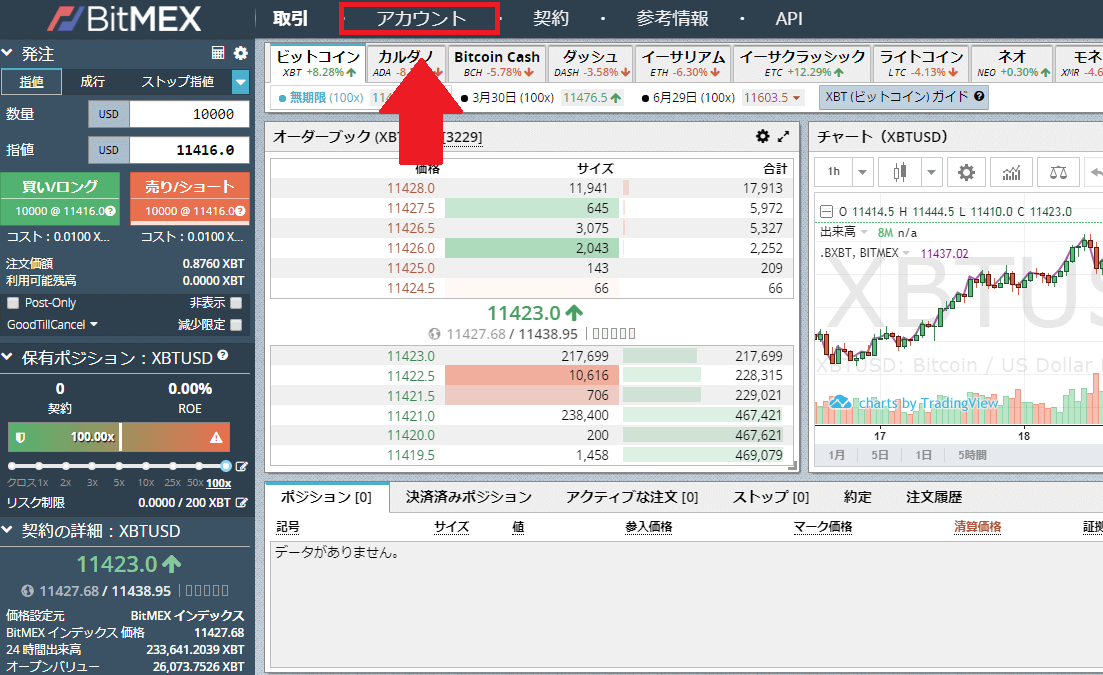
ログインしてホームへ。
アカウントをクリックしましょう。
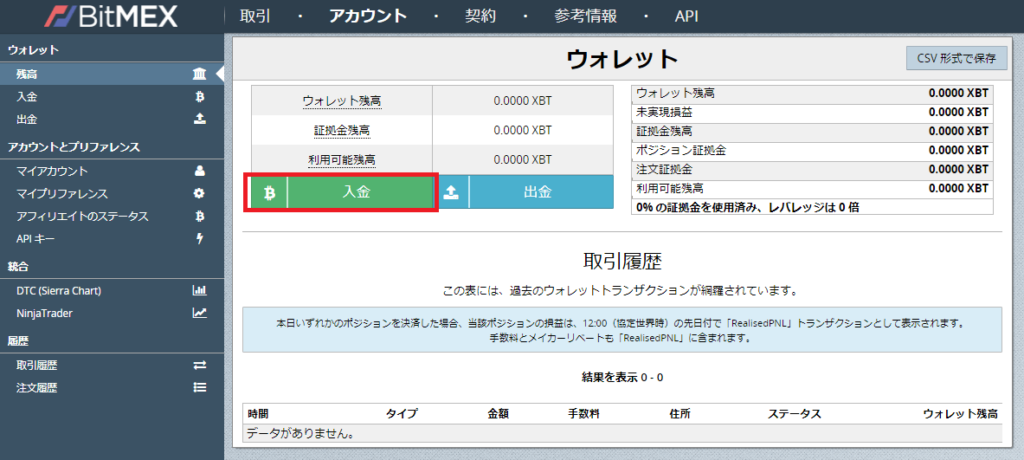
ウォレットページへ。
入金とあるのでクリックします。
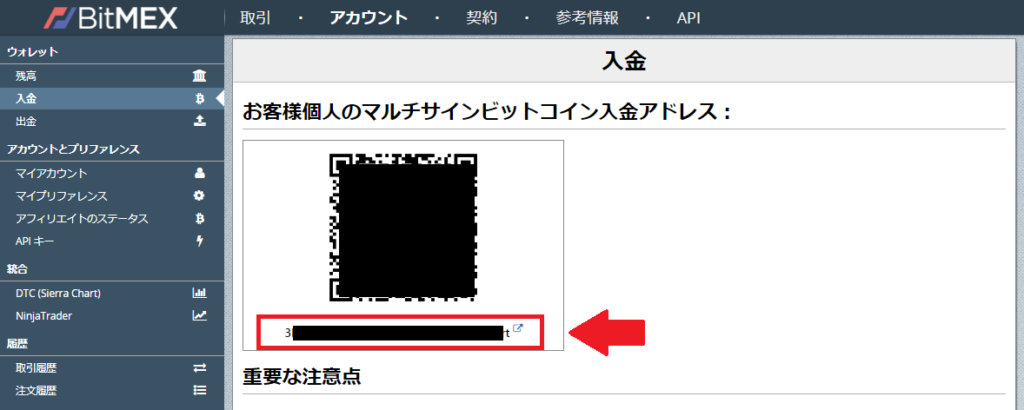
入金アドレスが表示されましたね。
アドレスをコピーして今度は送る側(今回はbitFlyerを利用)の取引所へ移動しましょう。
BTCを送金
今回はbitFlyerを利用するのでbitFlyerへ移動します。
他の取引所を利用する場合は、利用する取引所へ移動してビットコインの送付手続きを行ってください。
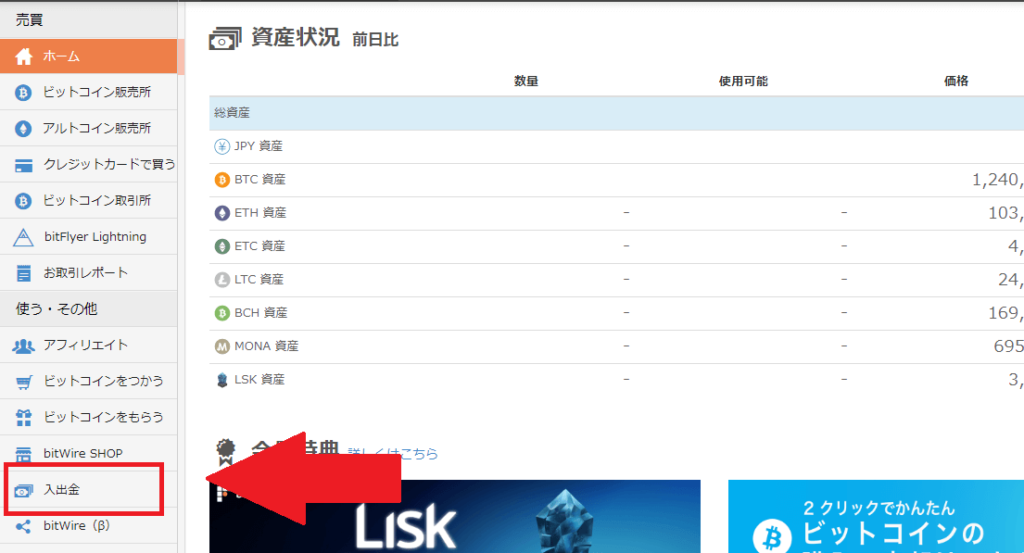
ログインして左の一覧にある入出金をクリック。
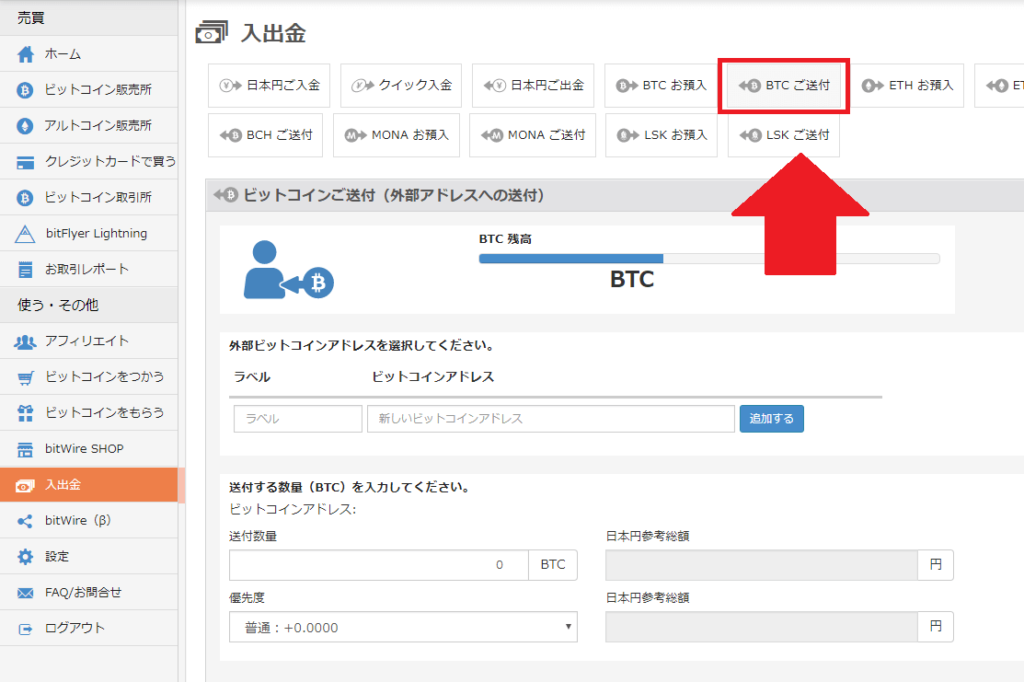
BTCご送付とあるのでクリックして手続きしていきましょう。
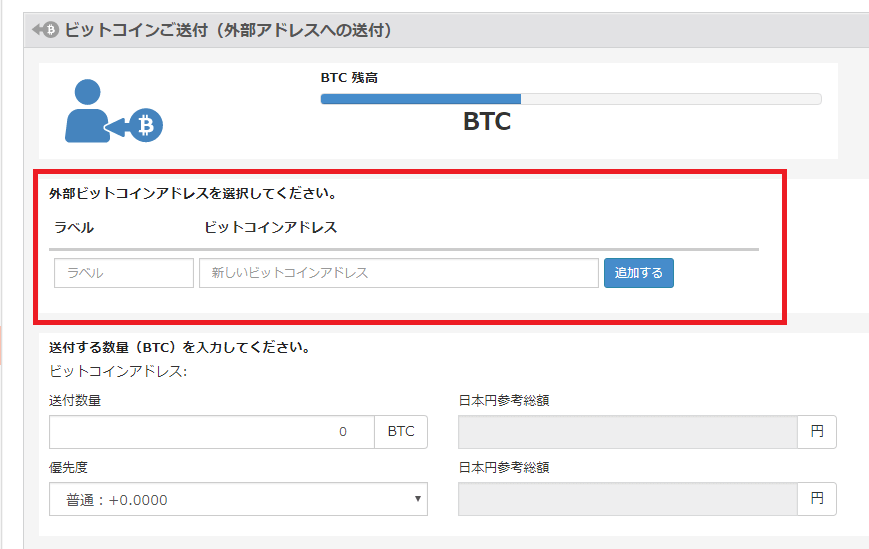
外部ビットコインアドレスを選択します。
今回は初めての送付ということで、まだ何もありません。
ここでBitMEXで取得した入金アドレスを入力して追加します。
ラベルには自分が管理する上で分かりやすいアドレスを(例:BitMEXなど)
そしてビットコインアドレスのところにBitMEXでコピーしたアドレスを入力しましょう。
入力の時は、手入力だと打ち間違いなどの可能性もあるのでコピーして張り付ける形がいいと思います。
このときも、ちゃんと全てコピーしているか確認してから貼り付けましょうね。
貼り付けたら【追加する】をクリックして次へ。
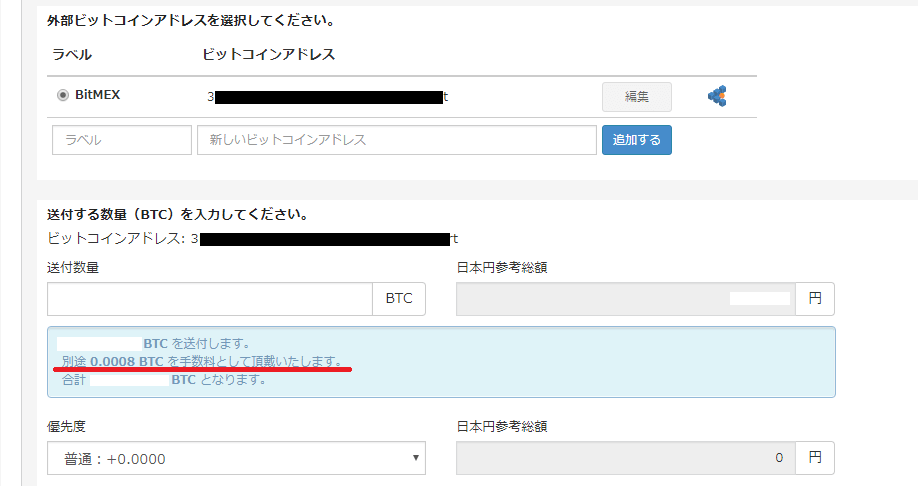
ビットコインアドレスの追加が完了。
ラベル名の横にチェックするところがあるのでチェックを入れましょう。
そして送付数量を入力します。
入力したら日本円参考総額や下に手数料なども表示されます。
送付数量+手数料がBTC残高を超えないようにしましょう。
さらに手数料を払えば優先度も上げることができます。
優先度に関しては、経験上ですが早ければ10分、遅くとも1時間以内には送付されるので、そのままでも大丈夫だと思います。
全て入力をしたら【ビットコインを外部アドレスに送付する】をクリック。
二段階認証設定をしてる人は認証をして次へ。
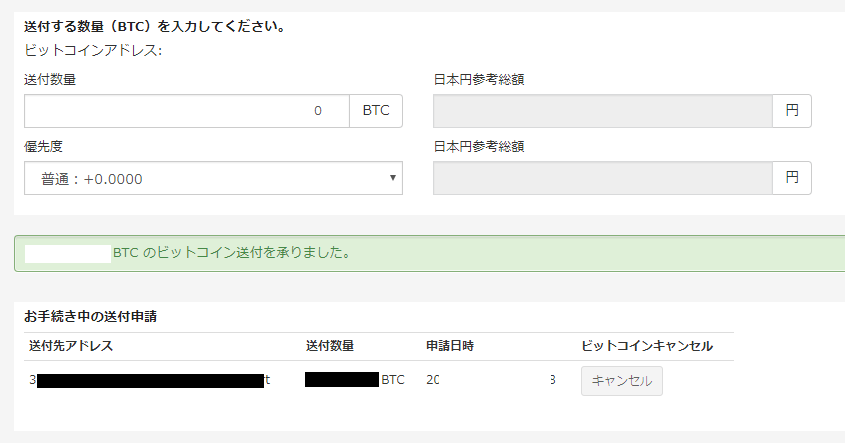
申請が完了しました。
ここまで終わったらBitMEXを確認しましょう。
ちなみに左の一覧にある「お取引レポートから入出金」を選択するとTXID(トランザクションID)を確認できます。
BitMEXへ戻って入金確認
BitMEXへ移動したら...
アカウント>ウォレット>残高でウォレット残高ページへ移動します。
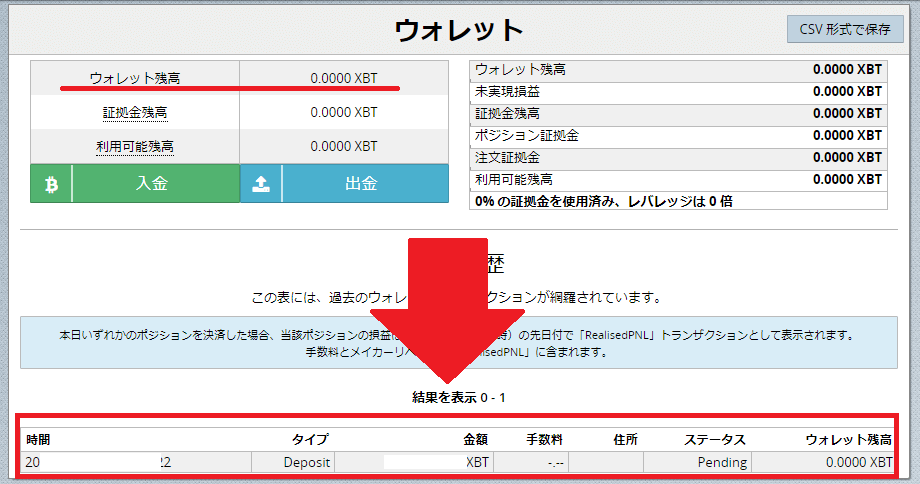
ウォレット残高は0のままですが、赤枠部分の取引履歴にはさっきのデータが反映されています。
送付後、すぐに確認しても反映されていない場合がありますので、その場合はもう少し時間を置いて確認してみましょう。
取引履歴で注目したいのがステータスです。
「Pending」
これは保留中という意味です。
この状態のときはまだ処理が途中なので入金されていません。
もう少し待って確認してみましょう。
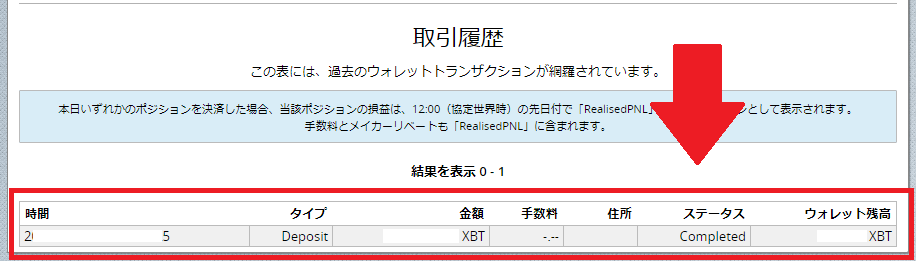
ステータスが「Completed」に変わりました。
これは完了という意味です。
残高にも送付したBTCが反映されています。
入金完了時はBitMEXからメールで通知も来るのでそっちを確認してみてもいいでしょう。
ここまで来たら取引可能になります。
BitMEXで取引開始
まずは取引ページへ。

取引という項目があるのでクリック。

取引ページへ移動しましたね。
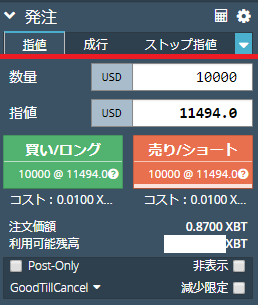
左に注文するところがあります。
まず注文方法を選択します。
指値、成行、ストップ指値とありますね。
簡単に説明すると...
指値:購入価格を設定して注文する方法。
成行:板に並んでいるものを成行で購入する方法。
ストップ指値:主に損切りに使います。
ロングポジの場合は設定した価格以下、ショートポジの場合は設定した価格以上になったら指値注文をすることが出来ます。※指値注文は急な相場変動で決済されない事もあります。
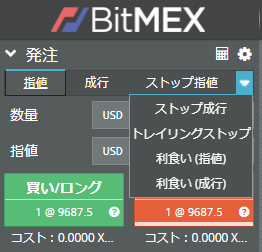
上記3点以外にも下記のような注文方法があります。
ストップ成行:ストップ指値の成行バージョンです。
スレイリングストップ:トレイル値を決めて注文します。
スレイリングストップは、相場の変動次第で利食いにも損切りにもなる注文方法です。
-10で設定すると-10動いた時に即座に成行注文します。
ですので-10下がる前に上昇すると、その分決済ラインも上昇することになります。
利食い(指値):ストップ指値の利食いバージョンです。
利食い(成行):ストップ成行の利食いバージョンです。
などもあります。
表記がドルとなっているので「ドルとかよく分からない!!」という方もいますよね。
けど大丈夫です。
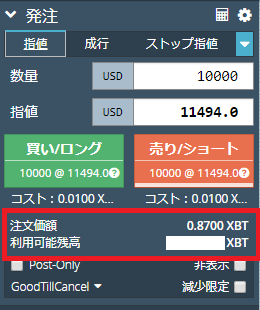
買いの下にも売りの下にも「コスト:0.0100X」とありますね。
それは0.01XBT必要ということです。
すぐ下に注文価額と利用可能残高もあります。
数量など入力すると自動で反映されるので確認してください。
レバレッジは最大100倍まで可能なので、注文価額が可能残高を上回っても設定次第で問題なく注文ができます。
例えば...
注文価格:100XBT
利用可能残高:2XBT
この場合、レバレッジを100に設定していれば200XBTまで可能なので購入可能です。
レバレッジの設定は注文画面の下にあります。
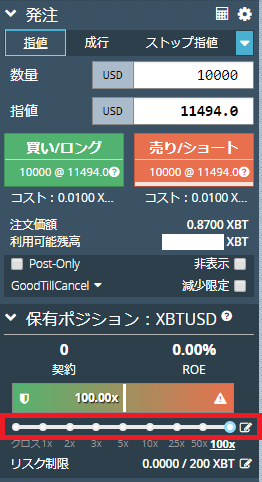
赤枠のところですね。
ここでレバレッジを設定できますので取引をする前に設定しましょう。
上限を上回った注文はエラーが出るので直ぐに分かります。
その場合は、数量や価格を見直して再度注文しましょう。
あとは【買い/ロング】または【売り/ショート】を選択して
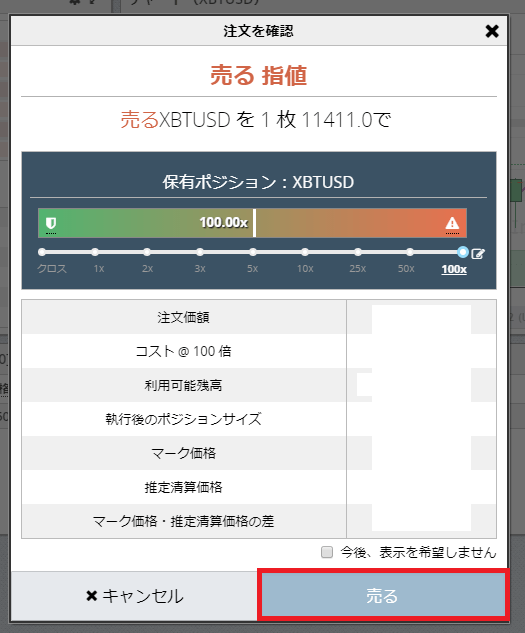
注文確認が出るので内容を確認してロングなら買い、ショートなら売るをクリックして注文完了です。
これが約定すると

下にあるポジションに表示されます。
次はこのポジションを決済する手順です。
ポジションを決済する
決済は簡単ですね。

ポジションの右側に【ポジションを決済】の項目があります。
赤枠で囲っているところですね。
決済したい価格を入力して決済をクリックすると指値注文。
直ぐにでも決済したい時は成行をクリックして決済ができます。
指値を入れたけど、注文価格を変更したい場合は
青枠のところの注文履歴をクリックして一覧からキャンセルをします。
キャンセル後は再び注文を入力してやり直してください。
以上がBitMEXの送金から売買までの一連の流れでした。
最後に
BitMEXはレバレッジが最大100倍となっていますので大きく利益を上げることが可能です。
しかし逆にすぐにロスカットレートに到達してしまうこともあります。
追証はないものの、ハイレバレッジで取引をする時はリスクも理解した上で取引を行いましょう。